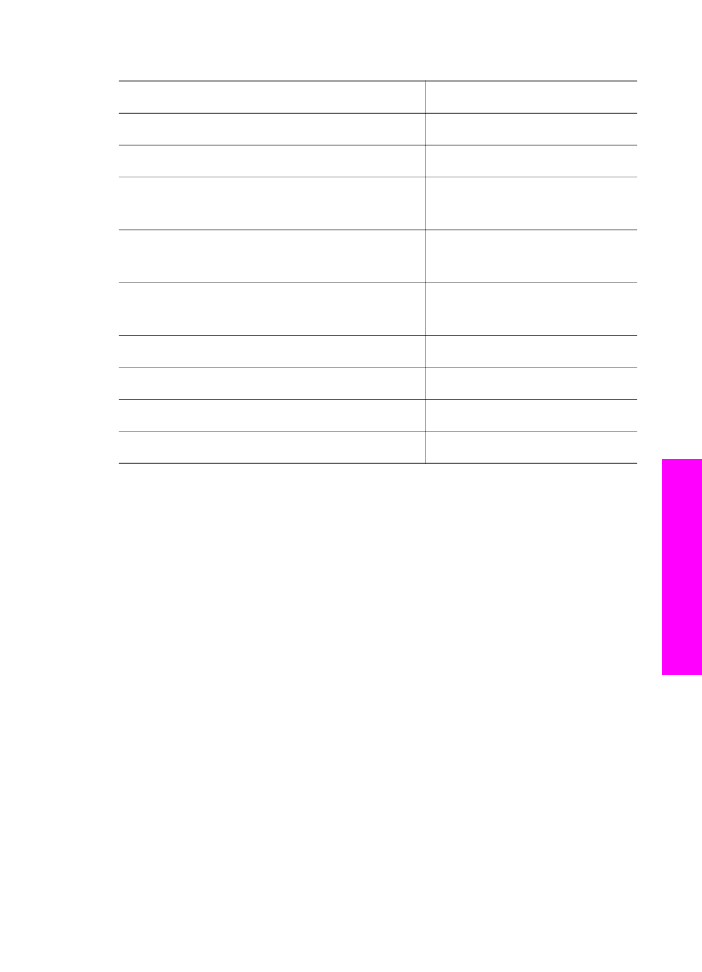
เพิ่มความเร็วหรือคุณภาพในการทําสําเนา
เครื่อง HP all-in-one มีตัวเลือกสามตัวเลือกสําหรับกําหนดความเร็วและ
คุณภาพในการทําสําเนา
●
Best
(ดีที่สุด) ใหคุณภาพการทําสําเนาดีที่สุดสําหรับกระดาษทุกประเภท
และขจัดแถบ (เสน) ที่อาจเกิดขึ้นในบริเวณสีทึบในบางครั้ง
การตั้งคาแบบ
ดีที่สุด
จะทําสําเนาชากวาการตั้งคาคุณภาพอื่นๆ
●
Normal
(ธรรมดา) ทําใหสําเนาที่ออกมามีคุณภาพสูง และเปนคาที่แนะ
นําสําหรับการทําสําเนาโดยทั่วไป
การตั้งคาแบบปกติ
จะทําสําเนาเร็วกวา
การตั้งคาแบบดีที่สุด
●
Fast
(ดวน) ทําสําเนาไดเร็วกวาแบบ
Normal
(ธรรมดา)หากตนฉบับ
เปนขอความ คุณาภาพสําเนาที่ไดจะเทียบเทากับแบบ
Normal
(
ธรรมดา) แตหากเปนรูปภาพ คุณภาพสําเนาอาจจะต่ํากวาการตั้งคา
แบบ
เร็ว
จะใชหมึกนอยกวาและทําใหตลับหมึกพิมพมีอายุการใชงานไดนานขึ้น
การเปลี่ยนคุณภาพการทําสําเนาจากแผงควบคุม
1
ตองแนใจวาทานมีกระดาษอยูในถาดปอนกระดาษ
2
ใสตนฉบับคว่ําหนาบนมุมขวาดานบนของกระจกหรือหงายหนาขึ้นในถาด
ปอนเอกสาร
(ทําตอ)
คูมือการใชงาน
73
กา
รใ
ช
คุณสมบ
ัต
ิกา
รท
ําส
ําเนา
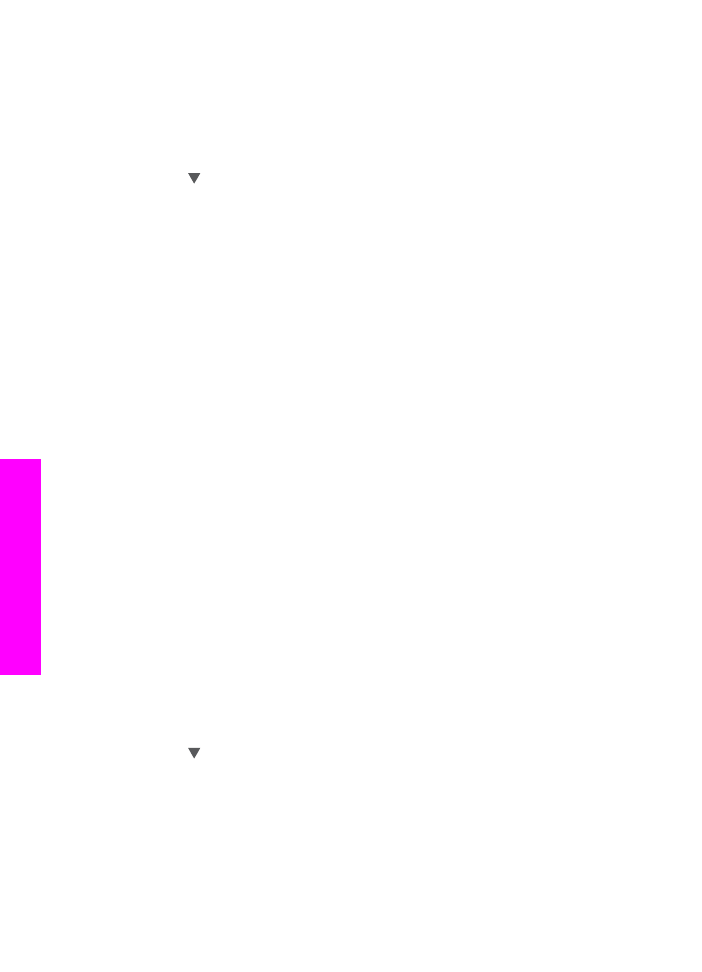
หากทานใชถาดปอนเอกสาร ใหวางหนากระดาษในถาดปอนเอกสารโดย
ใหดานบนของเอกสารเขาไปกอน
3
ในบริเวณทําสําเนา ใหกด
คุณภาพ
ระบบจะแสดงเมนู
คุณภาพการทําสําเนา
4
กด เพื่อเลือกระดับคุณภาพ และกด
OK
5
กด
เริ่มทําสําเนาขาวดํา
หรือ
เริ่มทําสําเนาสี